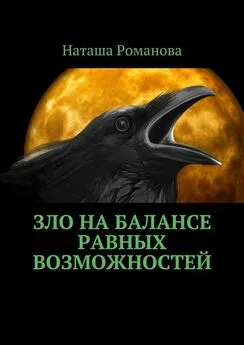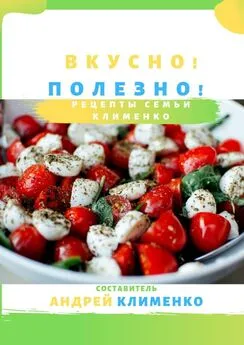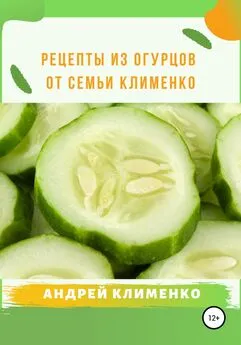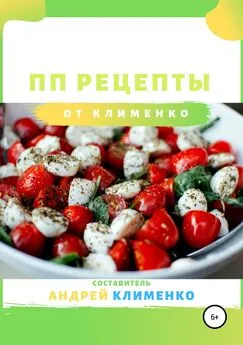Роман Клименко - Недокументированные и малоизвестные возможности Windows XP
- Название:Недокументированные и малоизвестные возможности Windows XP
- Автор:
- Жанр:
- Издательство:Питер
- Год:2006
- ISBN:5-469-01562-9
- Рейтинг:
- Избранное:Добавить в избранное
-
Отзывы:
-
Ваша оценка:
Роман Клименко - Недокументированные и малоизвестные возможности Windows XP краткое содержание
Книга содержит подробные сведения о таких недокументированных или малоизвестных возможностях Windows XP, как принципы работы с программами rundll32.exe и regsvr32.exe, написание скриптов сервера сценариев Windows и создание INF-файлов. В ней приведено описание оснасток, изложены принципы работы с консолью управления mmc.exe и параметрами реестра, которые изменяются с ее помощью. Кроме того, рассмотрено большое количество средств, позволяющих выполнить тонкую настройку Windows XP.
Эта книга предназначена для опытных пользователей и администраторов, которым интересно узнать о нестандартных возможностях Windows. Тем более что довольно часто эти возможности позволяют обойти ограничения на те или иные функции Windows, установленные администратором. Издание также может быть интересно и обычным пользователям
Недокументированные и малоизвестные возможности Windows XP - читать онлайн бесплатно полную версию (весь текст целиком)
Интервал:
Закладка:
Приложение 2.
Параметры различных программ
Приложение содержит краткий список наиболее интересных параметров различных программ, входящих в поставку Windows XP.
Программа предназначена специально для открытия значка панели управления и может вызываться со следующими параметрами.
■ USERPASSWORDS2 — вызвать диалог изменения автоматического входа пользователя в систему.
■ PRINTERS — вызвать папку Принтеры.
■ fonts — Шрифты.
■ admintools — Администрирование.
■ SCHEDTASKS — Назначенные задания.
■ NETCONNECTIONS — Сетевые подключения.
■ SCANNERCAMERA — вызвать папку Сканеры и камеры, но если она не существует, тогда открывается корневой диск.
■ infrared — вызвать апплет Инфракрасная связь.
■ international — Язык и региональные создания.
■ telephony — Телефон и модем.
■ keyboard — Клавиатура.
■ mouse — Мышь.
■ ports — вызвать апплет Свойства системы, открытый на вкладке Имя компьютера.
■ date/time — Дата и время.
■ color — вызвать апплет Свойства: Экран, открытый на вкладке Оформление.
■ desktop — Свойства: Экран.
■ sticpl.cpl — открыть папку Сканеры и камеры (данная команда работает не всегда, но, как правило, после второго вызова команды папка отображается).
Программа является диалогом Адресная книга почтовой программы Outlook Express, но может вызывать и другие диалоги.
■ /Find — Поиск людей.
■ /Open — диалог выбора файла адресной книги.
■ /New — диалог создания файла адресной книги.
■ /ShowExisting — вызвать диалог Адресная книга и показать существующие адресные книги.
■ /Certificate — диалог работы с сертификатами (если такая возможность присутствует в системе).
■ /All — показать все адресные книги.
■ /? — вызвать список возможных команд.
Программа является диалогом Импорт адресной книги, но имеет несколько дополнительных возможностей.
■ IMPORT — вызвать диалог Импорт адресной книги.
■ EXPORT — вызвать диалог Экспорт адресной книги.
После описания стольких программ, входящих в поставку почтовой программы Outlook Express, наверное, пора рассказать и о ее параметрах.
■ /mailurl:«e-mail адрес» — вызвать окно создания сообщения.
■ /outnews — открыть программу чтения новостей Outlook.
■ /newsurl:«адрес» — открыть новостной сервер.
■ /nws:«адрес» — открыть новостной сервер.
■ /eml:«адрес» — открыть сервер.
Программа является стандартным браузером Windows — Internet Explorer — и может вызываться со следующими параметрами.
■ –nohome — не открывать стартовую страницу.
■ –eval — заставить браузер работать в режиме совместимости.
■ –Embedding — открывает браузер Internet Explorer во «встроенном» режиме (то есть когда окно браузера не отображается — создается лишь его процесс).
Всем известна эта программа стандартной оболочки Windows, служащая еще и в качестве Проводника. Она также имеет несколько интересных параметров, которые могут вам понадобиться. Один из них /select, «путь к каталогу». Вызов Проводника с использованием данного параметра в некоторых случаях может быть очень полезен — он открывает каталог, предыдущий указанному, и выделяет указанный последним каталог. Например, если вам необходимо отредактировать настройки безопасности для папки, скажем, config, находящейся в папке %systemroot%\system32, то достаточно будет ввести команду explorer /select, %systemroot%\system32\config. После этого система откроет папку %systemroot%\system32 и сразу же выделит в ней папку config (и вам не придется тратить время на ее поиск).
Апплет предназначен для работы с учетными записями пользователей и может обрабатывать такие параметры.
■ , initialTask=ChangePicture — открыть страницу изменения рисунка, идентифицирующего учетную запись текущего пользователя.
■ , initialTask=ChangePassword — открыть страницу изменения пароля для учетной записи текущего пользователя.
■ , initialTask=ChangeName — открыть страницу изменения имени для учетной записи текущего пользователя.
■ , initialTask=ChangePassport — открыть страницу создания паспорта .NET для учетной записи текущего пользователя.
■ , initialTask=ChangeType — открыть страницу изменения типа учетной записи текущего пользователя.
Программа является мастером установки Windows, хотя с ее помощью можно не только устанавливать операционную систему. Благодаря параметру –asrquicktest можно восстановить основную конфигурацию Windows с помощью информации, созданной при помощи ASR (функция из программы ntbackup.exe).
Программа является мастером подключения к Интернету (позволяет подключиться к Интернету с использованием новой учетной записи или уже существующей) и может использовать для своей работы следующие параметры.
■ /checkoemcustini — запустить мастер установки с использованием конфигурации OEM.
■ /smartstart — выполнить быструю настройку (при этом после данного параметра должно идти одно из ключевых слов: lan (подключение по сети), manual (вручную настроить подключение), auto (автоматически настроить подключение), new (новое подключение)).
■ /skipintro — пропустить первый шаг мастера.
Программа применяется для установки и удаления программы Проигрыватель Windows Media и находится в каталоге %systemroot%\INF. С ее помощью можно выполнить некоторые интересные операции.
ВНИМАНИЕ
Желательно не использовать эту программу без особой нужды — только в случае неработоспособности Проигрывателя Windows Media. К тому же следует учитывать возможность замены параметров реестра, создаваемых различными дополнительными установленными кодеками. А вследствие этого — переустановку кодеков после использования параметров этой команды.
■ /HideWMP /SetShowState — удалить из реестра многие сведения о расширениях и ActiveX-объектах Проигрывателя Windows Media, а также удалить ярлык проигрывателя из списка Программы меню Пуск.
■ /ShowWMP /SetShowState — установить по умолчанию все удаленные предыдущей командой ветви реестра, а также восстановить ярлык проигрывателя в списке Программы меню Пуск. Другим способом восстановления ярлыка проигрывателя является использование параметра /Shortcuts — он также пересоздает параметры реестра, определяющие настройки создания различных ярлыков проигрывателя.
■ /SetWMPAsDefault — переустановить по умолчанию настройки расширений файлов, используемых Проигрывателем Windows Media, и другие настройки реестра.
■ /AddNewExtensions — в основном эквивалентен предыдущему, но восстанавливает настройки большего числа параметров реестра, предназначенных для взаимодействия с музыкальными файлами различных расширений.
■ /ISVInstall — в основном восстанавливает настройки из ветви реестра HKEY_LOCAL_MACHINE\SOFTWARE\Microsoft\Multimedia\WMPlayer.
■ /UnRegExts — удалить из реестра все настройки расширений проигрывателя. Восстановить их можно с помощью параметра /RegExts.
Читать дальшеИнтервал:
Закладка: